User Guide - Windows 8.1
Table Of Contents
- Uvítanie
- Oboznámenie sa s počítačom
- Pripojenie k sieti
- Navigácia pomocou klávesnice, dotykových gest a polohovacích zariadení
- Používanie polohovacích zariadení
- Nastavenie predvolieb polohovacieho zariadenia
- Používanie polohovacej páčky
- Používanie zariadenia TouchPad a gest
- Používanie klávesnice
- Používanie polohovacích zariadení
- Multimédiá
- Správa napájania
- Vypnutie počítača
- Nastavenie možností napájania
- Používanie úsporných režimov napájania
- Napájanie z batérie
- Vyhľadanie ďalších informácií o batérii
- Používanie aplikácie Kontrola stavu batérie
- Zobrazenie zostávajúceho stavu nabitia batérie
- Maximalizácia času vybitia batérie
- Spravovanie nízkeho stavu nabitia batérie
- Vloženie alebo vybratie batérie
- Úspora energie batérie
- Uskladnenie batérie vymeniteľnej používateľom (len vybrané modely)
- Likvidácia batérie vymeniteľnej používateľom (len vybrané modely)
- Výmena batérie vymeniteľnej používateľom (len vybrané modely)
- Používanie externého sieťového napájania
- Hybridná grafika a duálna grafika AMD (len vybrané modely)
- Externé karty a zariadenia
- Jednotky
- Zabezpečenie
- Ochrana počítača
- Používanie hesiel
- Zariadenie Embedded Security TPM (len vybrané modely)
- Používanie antivírusového softvéru
- Používanie softvéru brány firewall
- Inštalácia dôležitých aktualizácií zabezpečenia
- Používanie softvéru HP Client Security
- Inštalácia voliteľného bezpečnostného lanka
- Používanie snímača odtlačkov prstov (len vybrané modely)
- Údržba
- Zálohovanie a obnovenie
- Pomôcka Computer Setup (BIOS), pomôcka MultiBoot a nástroj HP PC Hardware Diagnostics (UEFI)
- Technická podpora
- Špecifikácie
- Cestovanie s počítačom
- Riešenie problémov
- Zdroje informácií na riešenie problémov
- Riešenie problémov
- Počítač sa nedá spustiť
- Obrazovka počítača je prázdna
- Softvér nepracuje správne
- Počítač je zapnutý, ale nereaguje
- Počítač je nezvyčajne horúci
- Externé zariadenie nefunguje
- Pripojenie k bezdrôtovej sieti nefunguje
- Disk sa neprehrá
- Film na disku sa nezobrazuje na externej obrazovke
- Proces napaľovania disku sa nezačne alebo sa zastaví pred dokončením
- Elektrostatický výboj
- Register
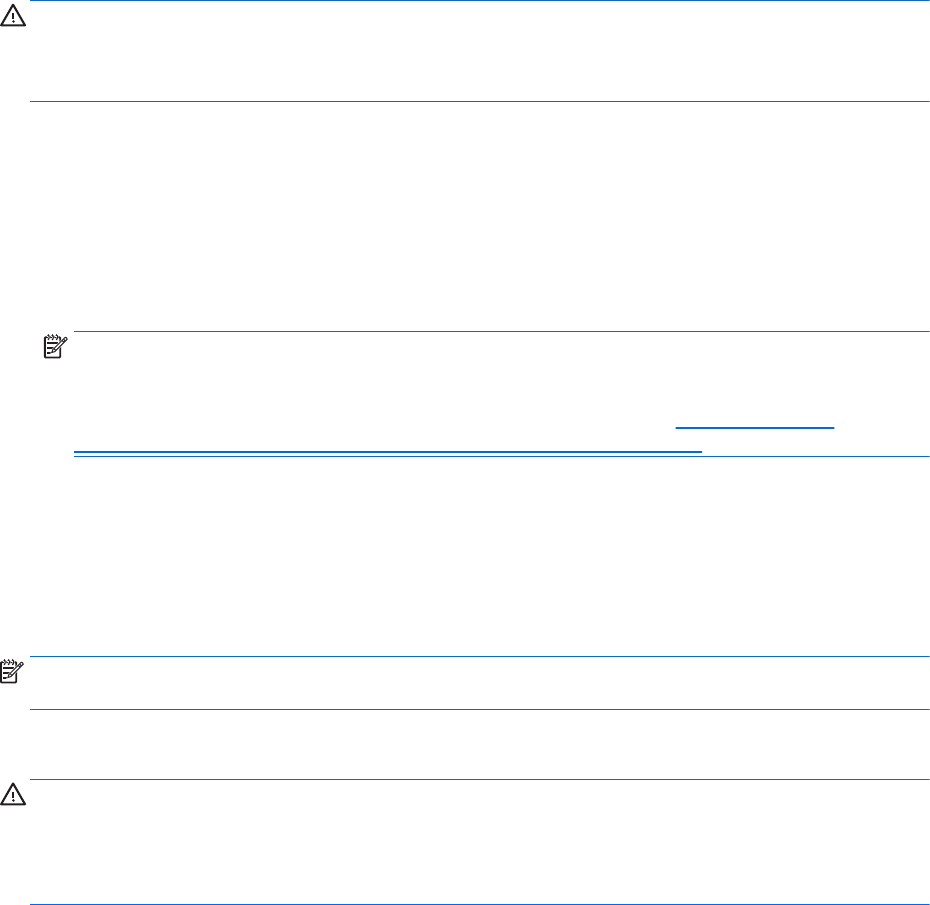
Použitie nástrojov na obnovenie systému Windows
Ak chcete obnoviť zálohované údaje, v aplikácii Pomoc a technická podpora v systéme Windows si
pozrite kroky obnovovania súborov a priečinkov.
Obnovenie informácií pomocou funkcie automatickej opravy:
UPOZORNENIE: Niektoré možnosti Opravy pri spustení systému úplne vymažú a preformátujú
pevný disk. Natrvalo sa odstránia všetky vytvorené súbory a všetok softvér nainštalovaný v počítači.
Po dokončení preformátovania proces obnovenia obnoví operačný systém, ovládače, softvér
a pomôcky zo zálohy použitej na obnovu.
1. Ak je to možné, zálohujte si všetky osobné súbory.
2. Ak je to možné, skontrolujte prítomnosť oblasti s obrazom na obnovenie a prítomnosť oblasti
systému Windows.
Na domovskej obrazovke napíšte výraz prieskumník a vyberte položku Prieskumník.
– alebo –
Na domovskej obrazovke napíšte výraz pc a vyberte položku Počítač.
POZNÁMKA: Ak oblasť systému Windows a oblasť s obrazom na obnovenie nie sú uvedené v
zozname, budete musieť operačný systém a programy obnoviť pomocou disku DVD
s operačným systémom Windows a média s názvom
Driver Recovery
(Obnovenie ovládačov)
(oba disky sa kupujú samostatne). Ďalšie informácie nájdete v časti
Používanie média
s operačným systémom Windows (kupuje sa samostatne) na strane 91.
3. Ak oblasť systému Windows a oblasť s obrazom na obnovenie sú uvedené v zozname,
reštartujte počítač súčasným stlačením a podržaním klávesu shift a kliknutím na položku
Reštartovať.
4. Vyberte položku Riešenie problémov, potom položku Rozšírené možnosti a položku Oprava pri
spustení.
5. Postupujte podľa pokynov na obrazovke.
POZNÁMKA: Ďalšie informácie o obnovení údajov pomocou nástrojov systému Windows nájdete
v príslušných témach aplikácie Pomoc a technická podpora systému Windows.
Používanie obnovovacích nástrojov f11
UPOZORNENIE: Použitím nástrojov f11 vymažete celý obsah pevného disku a pevný disk sa
preformátuje. Všetky vytvorené súbory a všetky programy nainštalované v počítači sa trvalo
odstránia. Obnovovací nástroj f11 preinštaluje operačný systém a programy a ovládače od
spoločnosti HP, ktoré nainštaloval výrobca. Softvér, ktorý nebol nainštalovaný výrobcom, je potrebné
preinštalovať.
90 Kapitola 11 Zálohovanie a obnovenie










